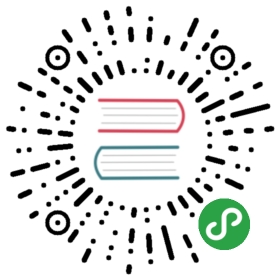- nativeImage
- 支持的格式
- 高分辨率
- 模板图片
- 方法
- 类: NativeImage
- 实例方法
- image.toPNG([options])
- image.toJPEG(quality)
- image.toBitmap([options])
- image.toDataURL([options])
- image.getBitmap([options])
- image.getNativeHandle() macOS
- image.isEmpty()
- image.getSize()
- image.setTemplateImage(option)
- image.isTemplateImage()
- image.crop(rect)
- image.resize(options)
- image.getAspectRatio()
- image.addRepresentation(options)
- 实例方法
nativeImage
使用 PNG 或 JPG 文件创建托盘、dock和应用程序图标。
在Electron中, 对所有创建 images 的 api 来说, 您可以传递文件路径或 NativeImage 实例。当传递 null 时, 将创建一个空的image 对象.
例如, 创建托盘或设置窗口图标时, 你可以传递 String 格式的图片路径
const { BrowserWindow, Tray } = require('electron')const appIcon = new Tray('/Users/somebody/images/icon.png')let win = new BrowserWindow({ icon: '/Users/somebody/images/window.png' })console.log(appIcon, win)
或者从剪贴板中读取返回 NativeImage 的图像:
const { clipboard, Tray } = require('electron')const image = clipboard.readImage()const appIcon = new Tray(image)console.log(appIcon)
支持的格式
当前支持 PNG 和 JPEG 图像格式。建议使用 PNG, 因为它支持透明和无损压缩。
在 Windows 上, 还可以从文件路径加载 ICO 图标。为了最佳的视觉质量, 建议在中至少包括以下大小:
- 小图标
- 16x16 (100% DPI scale)
- 20x20 (125% DPI scale)
- 24x24 (150% DPI scale)
- 32x32 (200% DPI scale)
- 大图标
- 32x32 (100% DPI scale)
- 40x40 (125% DPI scale)
- 48x48 (150% DPI scale)
- 64x64 (200% DPI scale)
- 256x256
在这篇文章.aspx)中查看 尺寸说明 的章节
高分辨率
在具有高 DPI 支持的平台 (如 Apple 视网膜显示器) 上, 可以在图像的基本文件名之后追加 @ 2x 以将其标记为高分辨率图像。
例如, 如果 icon. png 是具有标准分辨率的普通图像, 而 icon@2x. png 将被视为具有两倍 DPI 密度的高分辨率图像。
如果希望同时支持不同 DPI 密度的显示器, 可以将不同大小的图像放在同一文件夹中, 并使用没有 DPI 后缀的文件名。例如:
images/├── icon.png├── icon@2x.png└── icon@3x.png
const { Tray } = require('electron')let appIcon = new Tray('/Users/somebody/images/icon.png')console.log(appIcon)
还支持下面这些 DPI 后缀:
@1x@1.25x@1.33x@1.4x@1.5x@1.8x@2x@2.5x@3x@4x@5x
模板图片
模板图像由黑色和清晰的颜色(和一个alpha通道)组成。模板图像不能用作独立图像,通常与其他内容混合以创建所需的最终外观。
最常见的情况是使用模板图片的菜单栏图标, 使它可以适应浅色和深色菜单栏。
注意: 仅在 macOS 上支持Template image。
若要将图像标记为Template image, 其文件名应以Template 结尾。例如:
xxxTemplate.pngxxxTemplate@2x.png
方法
nativeImage 模块具有以下方法, 它们都返回 nativeImage 类的实例:
nativeImage.createEmpty()
返回 NativeImage
创建一个空的 NativeImage 实例。
nativeImage.createFromPath(path)
pathString
返回NativeImage
从位于 path 的文件创建新的 NativeImage 实例。 如果 path 不存在,,无法读取或不是有效图像,方法将返回空图像, 。
const nativeImage = require('electron').nativeImagelet image = nativeImage.createFromPath('/Users/somebody/images/icon.png')console.log(image)
nativeImage.createFromBuffer(buffer[, options])
bufferBufferoptionsObject (可选)widthInteger (可选) - 对于位图bitmap, 缓冲区(buffers) 是必需的heightInteger (可选) - 对于位图bitmap, 缓冲区(buffers) 是必需的scaleFactorDouble (可选) - 默认为 1.0.
返回NativeImage
从 buffer 创建新的 NativeImage 实例。
nativeImage.createFromDataURL(dataURL)
dataURLString
返回NativeImage
从 dataURL 创建新的 NativeImage 实例。
nativeImage.createFromNamedImage(imageName[, hslShift]) macOS
imageNameStringhslShiftNumber[]
返回NativeImage
从映射到给定图像名称的 NSImage 创建一个 NativeImage 实例。 可以使用的值, 请参见 NSImageName 文档。
使用以下规则将hslShift应用于图像
hsl_shift[0](色调): 图像的绝对色调值,-0 和1 映射到 0和360,在色环上 (红色)。hsl_shift[1](饱和度): 图像的饱和度变化, 可以为下列值: 0 = 移除所有颜色. 0.5 = 保持不变. 1 = 图像完全饱和.hsl_shift[2](亮度): 图像的亮度变化, 可以为下列值: 0 = 移除所有亮度 (所有像素点设置为黑色). 0.5 = 保持不变。 1 = 全亮 (所有像素点设置为白色)。
这意味着[-1, 0, 1]将使图像完全变白,[-1, 1, 0]将使图像完全变黑.
类: NativeImage
本机图像,如托盘、dock栏和应用图标。
实例方法
以下方法可用于 NativeImage 类的实例:
image.toPNG([options])
optionsObject (可选)scaleFactorDouble (可选) - 默认值为 1.0.
返回Buffer-一个包含图像PNG编码数据的 Buffer 。
image.toJPEG(quality)
qualityInteger ( 必需 )-介于 0-100 之间。
返回Buffer-一个包含图像JPEG编码数据的 Buffer 。
image.toBitmap([options])
optionsObject (可选)scaleFactorDouble (可选) - 默认值为 1.0.
返回Buffer-一个包含图像的原始位图像素数据副本的 Buffer 。
image.toDataURL([options])
optionsObject (可选)scaleFactorDouble (可选) - 默认值为 1.0.
返回String-图像的数据 URL。
image.getBitmap([options])
optionsObject (可选)scaleFactorDouble (可选) - 默认值为 1.0.
返回Buffer-一个包含图像原始位图像素数据的 Buffer 。
getBitmap() 和 toBitmap() 的不同之处在于,<code>getBitmap() 不会拷贝位图数据,所以你必须在返回 Buffer 后立刻使用它,否则数据可能会被更改或销毁
image.getNativeHandle() macOS
返回 Buffer-一个 Buffer , 它将 C 指针存储在图像的基础本机句柄上。 在 macOS 上, 将返回指向 NSImage 实例的指针。
请注意, 返回的指针是指向基础本机映像而不是副本的弱指针, 因此 必须 确保关联的 nativeImage 实例保留在周围。
image.isEmpty()
返回 Boolean-图像是否为空。
image.getSize()
Returns Size
image.setTemplateImage(option)
optionBoolean
将图像标记为模板图像。
image.isTemplateImage()
返回 Boolean-图像是否为模板图像。
image.crop(rect)
rectRectangle -要裁剪的图像区域.
返回NativeImage-裁剪的图像。
image.resize(options)
optionsObjectwidthInteger (可选)-默认为图像的宽度。heightInteger (可选) - 默认值为图片高度. *qualityString (optional) 所要设置的图片质量。 支持的值为good,better或best. 默认值为best. 这些值表示期望的 质量/速度 的权衡。 它们被翻译成一种基于算法的方法,它依赖于底层平台的能力(CPU, GPU)。 这三种方法都可以在指定的平台上映射到相同的算法。
返回NativeImage-裁剪的图像。
如果只指定height或width,那么当前的长宽比将保留在缩放图像中。
image.getAspectRatio()
返回 Float - 图像的长宽比.
image.addRepresentation(options)
optionsObjectscaleFactorDouble - 要添加图像的缩放系数.widthInteger (可选) - 默认值为 0. 如果将位图缓冲区指定为buffer, 则为必填项。heightInteger (可选) - 默认值为 0. 如果将位图缓冲区指定为buffer, 则为必填项。bufferBuffer (可选) - 包含原始图像数据的缓冲区. *dataURLString (可选) - data URL 可以为 base 64 编码的 PNG 或 JPEG 图像.
添加特定比例的图像表示。这可以明确地用来向图像添加不同的比例表示。这可以在空图像上调用。